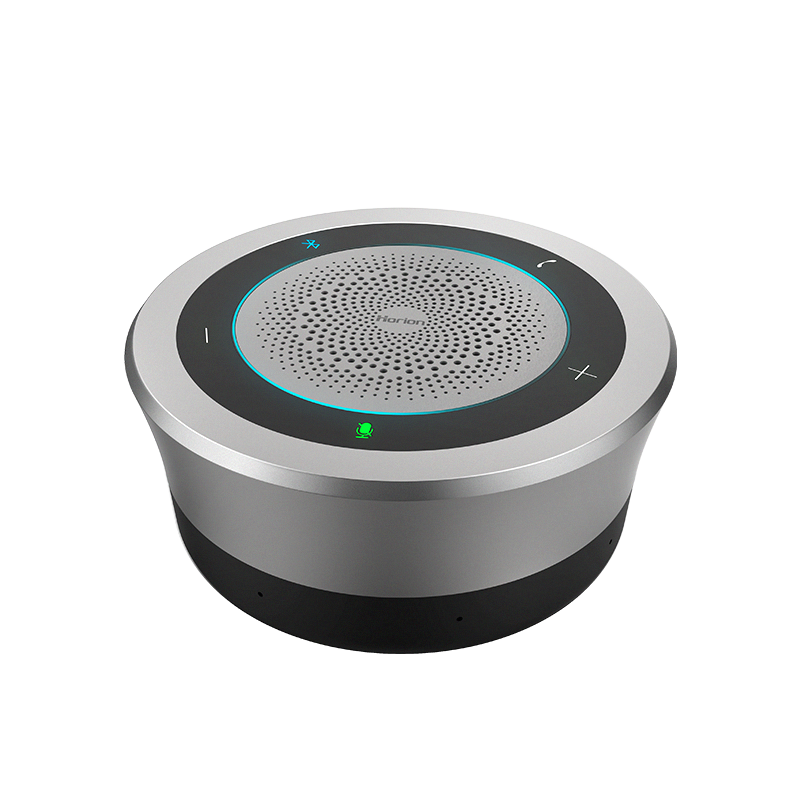投屏器如何使用
使用Horion皓丽投屏器将电脑或手机屏幕无线投射到会议平板上并不复杂,核心步骤是先将投屏器与会议平板配对,再连接个人设备。
具体操作方法,你可以参考下面的步骤。
💻 连接电脑投屏
这是最常用且稳定的投屏方式。
1.配对投屏器与会议平板:首次使用时,先将无线投屏器接入会议平板的USB接口,完成自动配对。
2.连接电脑:将已配对的投屏器从会议平板上拔下,转接到电脑的USB接口。
3.启动软件并投屏:Windows电脑:如果屏幕没有自动弹出投屏界面,你需要手动进入“此电脑”,找到并双击运行名为“KShareGuard.exe”的文件。苹果Mac电脑:通常接入投屏器后,直接按一下投屏器按钮即可。
4.开始投射:当电脑屏幕提示“可分享”时,轻按一下投屏器中间的按钮,你的电脑屏幕就会显示在会议平板上了。再次按下按钮即可结束投屏。
📱 连接手机投屏
手机投屏通常需要借助会议平板创建的Wi-Fi热点。
1.开启投屏功能:在会议平板的主界面点击“同屏”或“无线同屏” 应用。
2.手机连接热点:根据会议平板屏幕上的提示,用你的手机连接指定的Wi-Fi热点(名称通常为“Horion_XX”,初始一般无密码)。
3.开始投射:安卓手机:需要用手机浏览器扫描会议平板上显示的二维码,下载并安装指定的同屏助手APP(如“transcreen”),然后在APP内点击开始同屏。苹果iPhone:连接Wi-Fi后,打开手机的控制中心,点击屏幕镜像功能,在列表中选择对应的会议平板名称即可。
✨ 更多实用投屏方式
除了使用标配的投屏器,皓丽会议平板还支持其他便捷的投屏方法:
•软件投屏:如果身边没有投屏器,电脑和手机可以下载专用的投屏软件(如“皓丽飞享”),在与会议平板处于同一局域网的情况下实现投屏。
•NFC闪投:部分新款皓丽平板(如M5)支持NFC功能。只需开启手机的NFC,靠近会议平板的NFC区域,即可实现“一触即投”。
•扩展屏与应用投屏:使用“传屏助手”软件投屏时,你还可以选择将会议平板作为电脑的扩展屏幕,或者仅投屏某个特定的应用窗口,这样能有效保护个人隐私,避免无关消息被展示。
💡 使用小贴士与注意事项
为了获得更好的投屏体验,这里有几个小建议:
•确保配对成功:投屏器需要先与会议平板完成配对,才能正常使用。
•首选投屏器:在多种投屏方式中,使用硬件投屏器通常是最稳定、画质最好且对网络依赖最小的选择。
•检查网络:如果使用软件投屏,请确保手机/电脑和会议平板连接在同一个Wi-Fi网络下。
希望以上信息能帮助你顺利使用Horion投屏器。如果你在操作中遇到任何问题,比如按步骤操作后仍无法成功投屏,可以随时联系客服。









.jpg)